スピーカの音量を調整する
まず、各種設定が行えるメニューへ移行します。
NXTボタンにより下の図のように『Setting』を選択します。
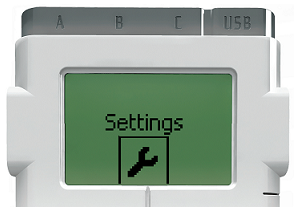
すると、次の4つのメニューが選択できるようになります。各メニューの内容は次に示すとおりです。
ここでは、スピーカの音量を調整したいので、 を選択します。
他のメニューについては下記を参照してください。
を選択します。
他のメニューについては下記を参照してください。
NXTのスピーカはプログラム上で変えることも出来ますが、基本的には設定された音量で動作します。 この音量はプログラム中の音量だけでなく、NXTの起動音やメニューを選択するときの音全てに適用されます。 もし、音が大きい/小さいと思ったり、また鳴らしたくない場合にはここで音量を調整できます。
さて、ボリュームのメニューを選択すると下のような画面が表示されると思います。
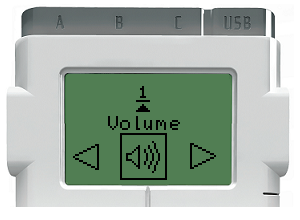
この画面でNXTのスピーカのボリュームを設定できます。ボリュームはOffと1〜Maxの全5種類の中から選択できます。
NXTボタンにより下の図のように『Setting』を選択します。
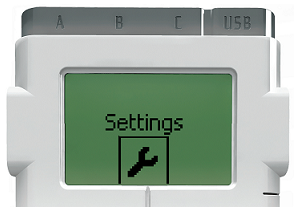
すると、次の4つのメニューが選択できるようになります。各メニューの内容は次に示すとおりです。
| Volume |
NXTのスピーカの音量を調整する |
| Sleep |
NXTのオートスリープの時間を調整する |
| NXT Version |
NXT本体のバージョンを調べる |
| Delete Files |
NXT内のファイルをまとめて削除する |
ここでは、スピーカの音量を調整したいので、
NXTのスピーカはプログラム上で変えることも出来ますが、基本的には設定された音量で動作します。 この音量はプログラム中の音量だけでなく、NXTの起動音やメニューを選択するときの音全てに適用されます。 もし、音が大きい/小さいと思ったり、また鳴らしたくない場合にはここで音量を調整できます。
さて、ボリュームのメニューを選択すると下のような画面が表示されると思います。
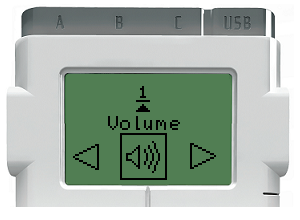
この画面でNXTのスピーカのボリュームを設定できます。ボリュームはOffと1〜Maxの全5種類の中から選択できます。
オートスリープの時間を設定する
オートスリープとは、NXT本体に一定時間何らかの操作(NXTボタンを押すなど)が無い場合に、NXT本体の電源が自動的に落ちる機能です。
この機能はプログラムが実行中であっても、ボタンを押されないなどで条件が満たされた場合にはプログラムが実行中でも強制的に電源が落ちます。
そこでプログラム実行中に自動的に電源が落ちてしまっては困る場合や消えるまでの時間に不満がある場合にはこの時間を調整してみるといいでしょう。
オートスリープの時間を設定したい場合には、上記のボリューム設定の項の表より、 を選択します。
を選択します。
すると、次の画面が表示されると思います。
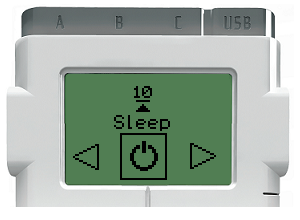
この画面でNXTのオートスリープの時間を設定できます。設定可能な時間は2分、5分、10分、30分、60分、Never(オートスリープしない)から選択できます。
オートスリープの時間を設定したい場合には、上記のボリューム設定の項の表より、
すると、次の画面が表示されると思います。
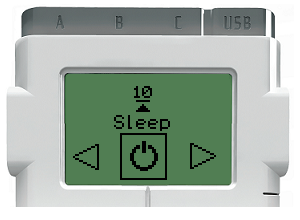
この画面でNXTのオートスリープの時間を設定できます。設定可能な時間は2分、5分、10分、30分、60分、Never(オートスリープしない)から選択できます。
NXT本体の情報を知る
この項目では現在のファームウェアのバージョンなどを知ることが出来ます。プログラムがダウンロードできないなどの不具合がある場合には、
この機能を用いて、ファームウェアのバージョンを確認してみると良いでしょう。
 のアイコンを選択すると、NXT本体の情報が表示されます。
のアイコンを選択すると、NXT本体の情報が表示されます。
| …ファームウェアのバージョン | |
| …ファームウェア更新日時 | |
| …不明 | |
| …Bluetoothのアドレス |
ファイルをまとめて削除する
この項目ではNXTに格納されているファイルを種類ごとにまとめて削除することが出来ます。
この機能を使用すると、ファームウェアで用いるファイル(音声やアイコン)などを削除してしまうので、あまり使わないほうが良いでしょう。
 のアイコンを選択し、削除したい種類のファイルを選択します。
ファイルの内容は、プログラムのダウンロードの表と同じです。
そして、削除確認のメッセージが出るので、OKならば
のアイコンを選択し、削除したい種類のファイルを選択します。
ファイルの内容は、プログラムのダウンロードの表と同じです。
そして、削除確認のメッセージが出るので、OKならば (yes)を選択すれば、削除されます。
(yes)を選択すれば、削除されます。